- Autors Abigail Brown [email protected].
- Public 2023-12-17 06:55.
- Pēdējoreiz modificēts 2025-01-24 12:17.
Kas jāzina
- DMG fails ir Apple Disk Image fails.
- Atveriet to automātiski Mac datorā vai ar HFSExplorer vai 7-Zip operētājsistēmā Windows.
- Konvertējiet uz ISO, ZIP, IMG un citiem, izmantojot AnyToISO, CloudConvert vai DMG2IMG.
Šajā rakstā ir aprakstīts, kas ir DMG faili, kā tos atvērt dažādās operētājsistēmās un kā tos pārvērst citā arhīva formātā, piemēram, ISO vai IMG.
Kas ir DMG fails?
Fails ar DMG faila paplašinājumu ir Apple Disk Image fails vai dažreiz to sauc par Mac OS X diska attēla failu, kas būtībā ir fiziska diska digitāla rekonstrukcija.
Šā iemesla dēļ DMG bieži ir faila formāts, ko izmanto, lai saglabātu saspiestas programmatūras instalētājus, nevis fizisku disku. Visticamāk, jūs tos redzēsit tikai tad, kad lejupielādēsit macOS programmatūru no interneta.
Šis MacOS diska attēla formāts atbalsta saspiešanu, failu aptveršanu un šifrēšanu, tāpēc daži DMG faili var būt aizsargāti ar paroli.
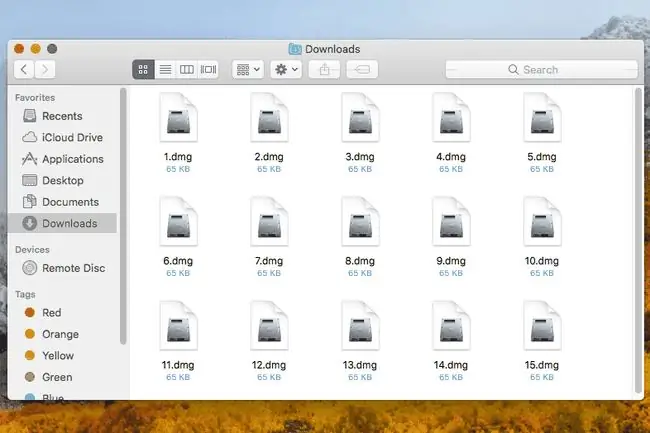
Mac versijas, kas jaunākas par operētājsistēmu OS X 9, atbalsta DMG failus, savukārt vecākā Mac OS Classic šim pašam mērķim izmanto IMG faila formātu.
DMG ir arī akronīms dažiem tehnoloģiju terminiem, kas nav saistīti ar Mac diska attēla faila formātu, piemēram, tiešā režīma vārteja un daudzveidības multipleksēšanas pastiprinājums.
Kā atvērt DMG failu operētājsistēmā Mac
DMG faili ir paredzēti Mac datoriem, tāpēc to atvēršana Mac datorā ir ļoti vienkārša.
DMG fails ir "montēts" kā disks, un operētājsistēma to apstrādā tā, it kā tas būtu fizisks cietais disks, padarot tā satura skatīšanu patiešām vienkāršu. Programmatūru, ko lejupielādējat savam Mac datoram DMG formātā, var atvērt tāpat kā jebkuru citu failu Mac datorā, un pēc tam var palaist iestatīšanas programmu, lai instalētu programmatūru.
Kā atvērt DMG failu sistēmā Windows
DMG failu noteikti var atvērt operētājsistēmā Windows, taču tas nenozīmē, ka faktiski varat izmantot visu, ko tajā atrodat.
Piemēram, pieņemsim, ka DMG fails ne tikai glabā saspiestus failus, piemēram, attēlus un videoklipus, bet gan satur programmatūras programmu. Varat izvilkt/atvērt DMG failu sistēmā Windows, izmantojot kādu no tālāk minētajām programmām, taču faktiski nevar izpildīt programmu un izmantot to tāpat kā citu Windows lietojumprogrammu. Lai izmantotu to pašu programmu operētājsistēmā Windows, jums ir jālejupielādē Windows versija, nevis Mac DMG versija.
Tomēr pieņemot, ka DMG failā ir tikai tādi faili kā attēli vai video (kas, iespējams, ir formātā, kas ir saderīgs arī ar Windows), vai arī vēlaties vienkārši redzēt, kas atrodas DMG failā, jums nevajadzētu rasties problēmām, izmantojot kādu no tālāk norādītajām programmām, lai tās skatītu.
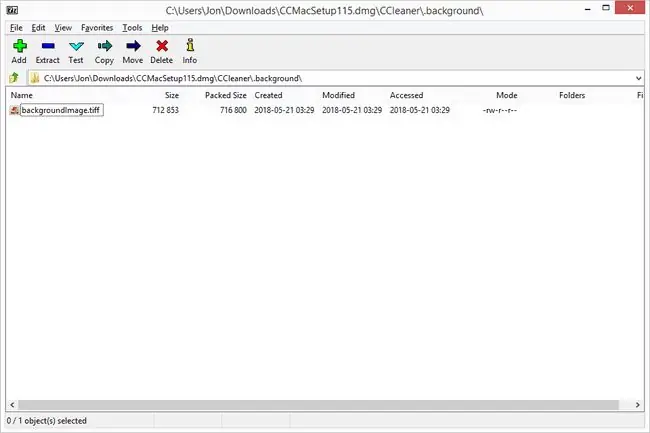
Sistēmā Windows var atvērt DMG failu, izmantojot jebkuru saspiešanas/dekompresijas programmu, piemēram, labākās bezmaksas zip un unzip programmas, kas atbalsta šo formātu.
Ja rodas problēmas ar DMG failu atvēršanu, veicot dubultklikšķi uz tiem, pat ja ir instalēts PeaZip vai 7-Zip, mēģiniet ar peles labo pogu noklikšķināt uz DMG faila un izmantot konteksta izvēlni. Piemēram, 7-Zip atver DMG failus, izmantojot 7-Zip > Atvērt arhīvu.
Apmeklējiet vietni DMG Extractor, lai uzzinātu par DMB Extractor maksas versiju, kas ir noderīga, ja ar DMG failiem nepieciešams darīt vairāk, nevis vienkārši tos izspiest.
Dodieties uz DMG Viewer vietni, lai uzzinātu un lejupielādētu šo bezmaksas rīku, kas var palīdzēt jums redzēt, kas atrodas DMG failā. Apmeklējiet Catacombae HFSExplorer, lai uzzinātu un lejupielādētu šo bezmaksas rīku DMG failu skatīšanai operētājsistēmā Windows (un Linux); tas arī ļauj izveidot jaunus DMG failus.
Dmg2iso rīks, kas pārveidos DMG attēla failu par ISO attēla failu, kas ir daudz vairāk lietojams operētājsistēmā Windows. Ja jums ir jāpievieno DMG fails operētājsistēmā Windows, bet nevēlaties to vispirms pārveidot par ISO, dažas programmas to atbalsta. Pārbaudiet šos rīkus vietnē WinCDEmu un Pismo File Mount Audit Package lejupielādes lapā. Jaunākās Windows versijas atbalsta ISO montāžu sākotnēji.
Kā pārveidot DMG failu
Kā minēts iepriekš, dmg2iso var izmantot, lai pārveidotu DMG par ISO. dm2iso ir komandrindas rīks, tāpēc, iespējams, jums būs jāatsaucas uz lejupielādes lapu (skatiet iepriekš), lai iegūtu norādījumus par sintaksi un citiem noteikumiem. Lejupielādes lapā ir arī DMG uz IMG rīku, ja tā vietā fails ir jāpārvērš par IMG failu.
Apmeklējiet AnyToISO lejupielādes lapu, lai iegūtu AnyToISO rīku, kas darbojas tāpat kā dmg2iso, taču ir daudz vieglāk lietojams. Programma ir bezmaksas, bet tikai failiem, kas nav lielāki par 870 MB.
Daži bezmaksas failu pārveidotāji var pārvērst DMG failus dažādos citos arhīva formātos, piemēram, ZIP, 7Z, TAR, GZ, RAR un citos. CloudConvert un FileZigZag ir divi ievērojami piemēri.
Lai pārveidotu DMG par PKG (macOS instalēšanas pakotnes failu), vispirms ir jāizvelk DMG faila saturs un pēc tam jāizveido jauns PKG fails, izmantojot šos datus.
Jūs nevarat konvertēt DMG par EXE failu, ja vēlaties izmantot DMG failu sistēmā Windows. DMG faili ir paredzēti Mac un EXE faili ir paredzēti Windows, tāpēc vienīgais veids, kā izmantot DMG programmu operētājsistēmā Windows, ir lejupielādēt tās ekvivalentu no izstrādātāja (ja tāds pastāv); nav neviena DMG faila uz EXE failu pārveidotāju.
Atkal, tas, ka varat izvilkt DMG failu sistēmā Windows vai pat konvertēt DMG failu Windows lasāmā formātā, ne vienmēr nozīmē, ka DMG faila saturs pēkšņi kļūs saderīgs ar Windows. Vienīgais veids, kā izmantot Mac programmu vai Mac videospēli operētājsistēmā Windows, ir lejupielādēt Windows līdzvērtīgu versiju. Ja tāda nav, DMG faila konvertēšana vai izvilkšana nebūs noderīga.
Ja vēlaties izveidot sāknējamu DMG failu, jums nav jāuztraucas par tā konvertēšanu USB formātā, izmantojot kādu no iepriekš minētajiem rīkiem. Viss process no DMG uz USB ir iespējams ar tādu rīku kā TransMac (pieejams TransMac lejupielādes lapā). Vienkārši ar peles labo pogu noklikšķiniet uz USB diska šajā programmā un izvēlieties Atjaunot ar diska attēlu, un pēc tam varat sāknēt no USB diska, lai palaistu DMG programmu.
Joprojām nevarat atvērt failu?
Ja neviena no iepriekš minētajām metodēm nav palīdzējusi atvērt DMG failu operētājsistēmā Windows, macOS vai Linux, pastāv liela iespēja, ka jums patiešām nav DMG faila. Tas var notikt, ja faila paplašinājums ir sajaukts ar DMG.
Piemēram, DGML faila paplašinājums līdzinās DMG, lai gan tie abi nav saistīti. Pirmais tiek izmantots Visual Studio virzīto grafiku dokumentu failiem un tiek atvērts ar Microsoft Visual Studio.
GMD ir vēl viens līdzīga izskata sufiksa piemērs, kas ir rezervēts GameMaker programmas koda failiem un GroupMail ziņojumu failiem. Atkal, neviens no formātiem nav saistīts ar DMG Mac faila formātu, tādēļ, ja fails patiešām beidzas ar kādu no šiem paplašinājumiem, lai izmantotu failu, ir jāinstalē GameMaker vai GroupMail.
Bieži uzdotie jautājumi
- Kā ierakstīt DMG failu uz DVD? Varat ierakstīt diska attēlus tieši no Finder. Ievietojiet tukšu disku savā DVD rakstītājā un atveriet Finder mapi, kurā ir DMG fails. Ar peles labo pogu noklikšķiniet uz faila, atlasiet Ierakstīt diska attēlu > Burn.
- Kā pārveidot DMG failu par IPSW failu? IPSW fails ir arhīva faila formāts, kurā tiek glabāti šifrēti DMG faili. Varat konvertēt DMG par IPSW failu, izmantojot trešās puses failu izvilkšanas lietojumprogrammu, piemēram, 7-Zip vai PowerISO. Atveriet DMG failu failu ekstraktorā, atlasiet Extract un kā formātu izvēlieties IPSW.






